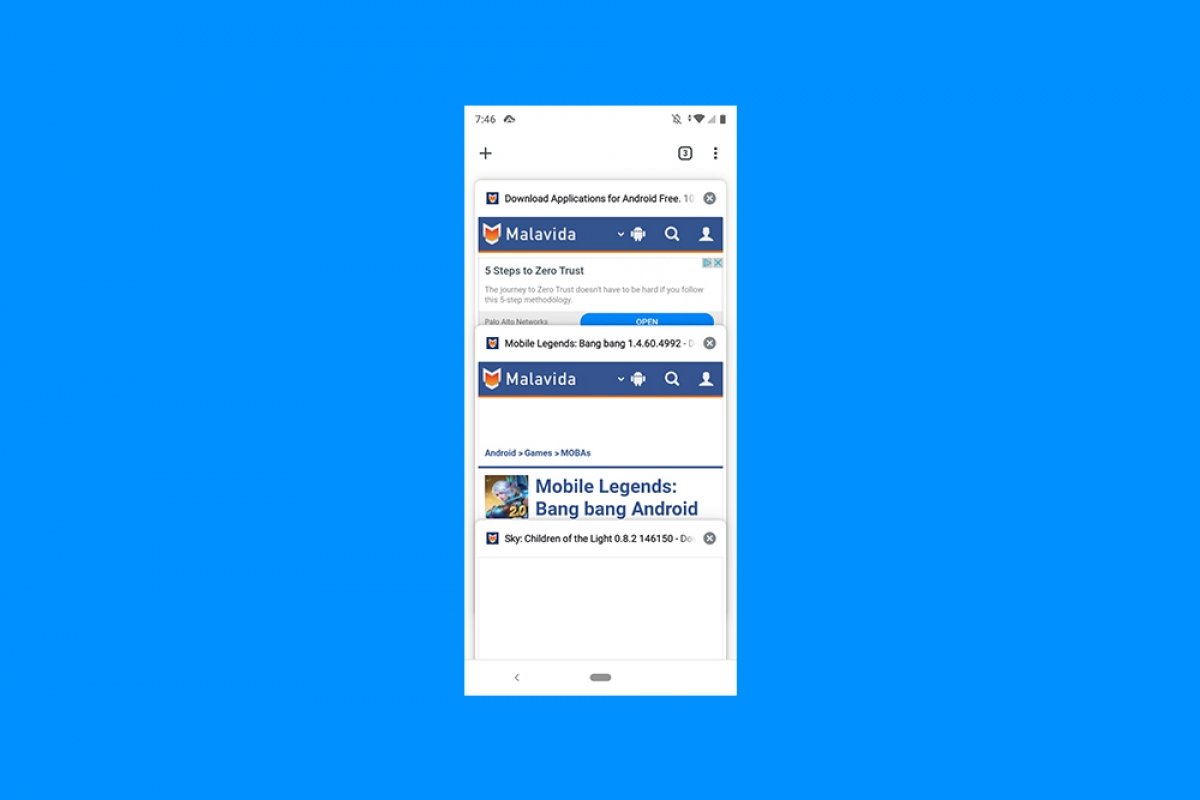Um die Registerkarten in Chrom schnell zu schließen, gibt es zwei Methoden. Für die erste startest du Chrome und öffnest mehrere Tabs. Klick dann auf die Zahl, die angibt, wie viele Tabs offen sind, und halte sie etwas länger gedrückt:
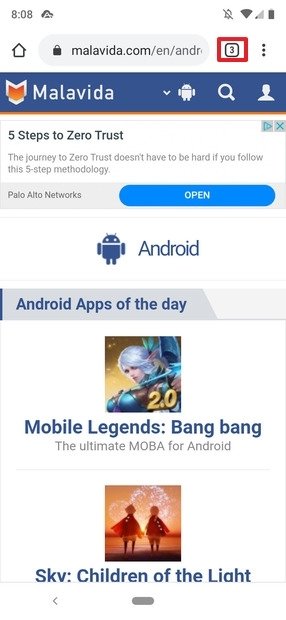 Registerkarte Chrome
Registerkarte Chrome
Du siehst dann folgendes Menü aufgehen:
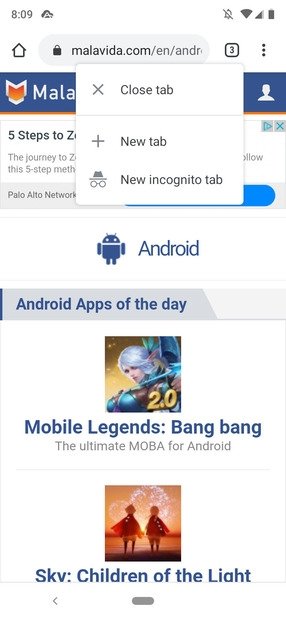 Kontextmenü nach einem langen Klick
Kontextmenü nach einem langen Klick
Über dieses Schnellmenü kannst du die aktuelle Registerkarte schließen, ein neues Tab öffnen und sogar ein inkognito Tab-Fenster öffnen. Da wir daran interessiert sind, das Tab zu schließen, würden wir auf Close tab klicken:
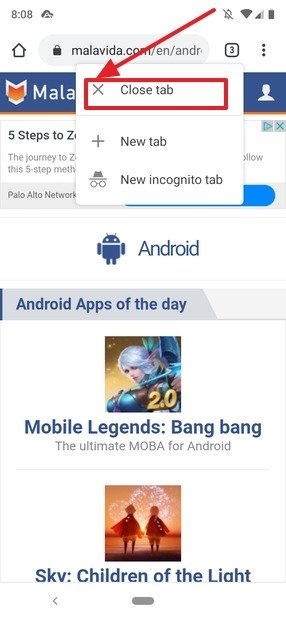 Tab im Kontextmenü schließen
Tab im Kontextmenü schließen
Gehen wir nun zur zweiten Methode über, die noch einfacher ist als die erste. Wiederum in deinem Browser, mit mehreren offenen Tabs, drücke auf dieselbe Schaltfläche mit einem kurzen Klick statt einem längeren Halten. Was du dann siehst, ist Folgendes:
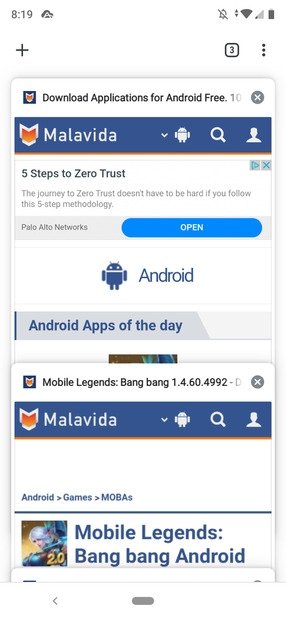 Vorschau aller geöffneten Tabs
Vorschau aller geöffneten Tabs
Wenn Du genau hinschaust, befindet sich neben jedem Tab ein Steuerelement, mit dem du die Tabs schließen kannst, ohne in sie hineinzugelangen:
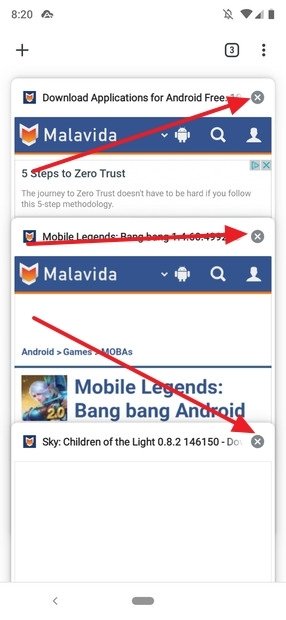 Schnellschließtasten für mehrere Tabs
Schnellschließtasten für mehrere Tabs
Diese neuen Funktionen wurden Ende letzten Jahres in der stabilen Version eingeführt, obwohl sie bereits einige Zeit zuvor schon in anderen Entwicklerversionen für Chrome vorhanden waren, die. Mit dem Erscheinen dieser Schaltfläche wollte Google den Benutzern den Griff auf die Menüschaltfläche ersparen, die mit (ihrer Meinung nach) unnötigen Optionen überladen sei für die Aufgaben, die sie in diesem Moment auszuführen vorhaben könnten.
Dank der Aufnahme dieses neuen Elements in die Benutzeroberfläche hat das Tabulator-Steuerelement an Agilität und Geschwindigkeit gewonnen. Mit zwei einfachen Klicks kannst du die Registerkarten sehr schnell schließen, entweder einzeln oder mehrere auf einmal.